我们在使用Win10系统的电脑时经常会收到操作中心弹出的各种消息,不过这些消息时不时弹出来会导致非常的烦躁,因此很多小伙伴都想要关闭,那么下面就和小编一起来看看Win10系统关闭操作中心的方法吧,有需要的朋友可不要错过。
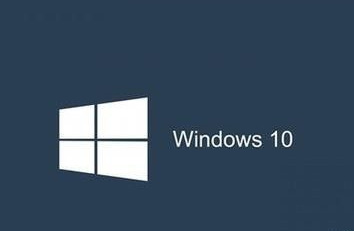
Win10关闭操作中心的教程
1、在Cortana搜索栏输入regedit后回车,进入注册表编辑器。
2、定位到HKEY_CURRENT_USERSOFTWAREPoliciesMicrosoftWindowsExplorer。
注意,若没有“Explorer”项,可自己新建一个(在Windows文件夹上点右键,选择新建→项)
3、在Explorer中新建→DWORD(32位)值,重命名为DisableNotificationCenter。
4、双击DisableNotificationCenter,将数值数据改为 1,点击“确定”。
5、重启文件资源管理器Explorer.exe。
以上就是Win10关闭操作中心的方法步骤了,然后你就会看到在Win10任务栏中,那面小旗子的操作中心已经不见了。
本篇电脑技术文章《Win10如何关闭操作中心?Win10关闭操作中心的教程》由下载火(xiazaihuo.com)纯净系统之家网一键重装软件下载平台整理发布,下载火系统重装工具网可以一键制作系统启动盘,也可在线一键重装系统,重装好的系统干净纯净没有预装软件!Win10电脑系统重装复杂吗?一键重装系统软件帮你忙!
Win10电脑系统重装复杂吗?有很多朋友在问重装系统难不难,如果是以前那么肯定难,但是现在有很多一键重装系统软件可以帮你忙,轻轻松松几步就可以搞定,用户只需要点几次下一步就可以下载好系统镜像自动重装系统,真的非常简单。






